וובינר יוצר ערך מתמשך משום שהגרסה המוקלטת שלו משמשת כמשאב מתמשך. לדעת כיצד הקלטת וובינר מבטיח שתובנות חשובות, מפגשי הדרכה או הדגמות מוצרים יישארו נגישים זמן רב לאחר סיום האירוע החי. תהליך הקלטת הוובינרים מאפשר שימוש חוזר פנימי בתוכן וגם מעורבות הקהל מכיוון שהוא משפר הן את טווח ההגעה והן את ההשפעה.
חלק 1: 2 דרכים להקליט וובינר ב-Windows
1. מקליט מסך AVAide
מקליט מסך AVAide הוא כלי ידידותי למשתמש שהופך את לימוד הקלטת וובינר לפשוטה ויעילה. כלי זה מאפשר למשתמשים לקבל הקלטות באיכות גבוהה של וידאו ואודיו כאשר הם רוצים לתעד את המסך המלא או חלקים ספציפיים. תזמון אוטומטי כלול בתוכנה, כך שתוכלו להתחיל להקליט ללא התערבות ידנית. משתמשים המחפשים פתרונות פשוטים לשמירת וובינרים צריכים לשקול את AVAide מכיוון שהוא מספק יכולות הערות בזמן אמת עם אפשרויות פורמט שונות.
שלב 1כדי להשתמש במקליט המסך הזה, תצטרכו ללחוץ על כפתור ההורדה שיש לנו כאן כדי להתקין אותו על מערכת ההפעלה Windows שלכם, אך תוכלו להתקין אותו גם על Mac. התקינו את מקליט המסך כראוי על ידי ביצוע הוראות ההתקנה והפעלתו לאחר מכן.
שלב 2לאחר מכן, כוונן את מסגרת ההקלטה על ידי גרירת נקודות, או שתוכלו ללחוץ על מסך מלאלאחר מכן, הפעילו את האינטרנט אם ברצונכם לכלול את פניכם בהקלטה והשתמשו בצליל המערכת כדי להקליט את כל הצלילים המדומה במהלך הוובינר. לאחר מכן, לחצו על הלחצן REC כפתור כדי להתחיל.

שלב 3לאחר ההקלטה, לחץ על תפסיק כפתור. בהיסטוריית ההקלטות, ניתן לחתוך את סרטון הוובינר המוקלט במידת הצורך ולהפעיל אותו לאחר מכן כדי לבדוק אותו.

2. סטודיו OBS
אם אתם תוהים איך אני יכול להקליט וובינר, סטודיו OBS זוהי אפשרות חינמית וחזקה. OBS Studio מספק תכונות לכידת מסך מהשורה הראשונה ופונקציה עיקרית, למרות שאנשים משתמשים בו לרוב כדי להזרים תוכן חי. התוכנה מאפשרת למשתמשים לשנות אודיו יחד עם פרמטרים של וידאו כדי להתאים לצרכים שונים של הקלטת וובינרים. משתמשים יכולים לחוות הקלטה ברמה מקצועית באמצעות כלי זה לאחר לימוד המפרט המתקדם שלו, ועדיין לקבל יכולות הקלטה בלתי מוגבלות ללא הסחות דעת של סימן מים.
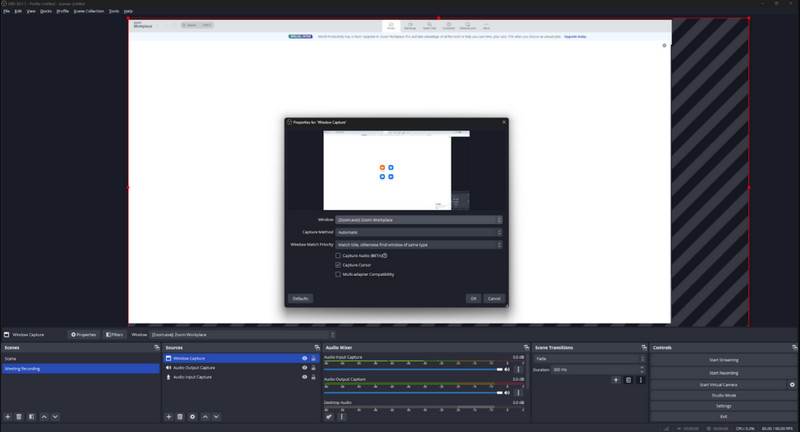
שלב 1הפעל את OBS Studio, לחץ על הלחצן + כפתור, ובחר את סְצֵינָה מתחת לפינה התחתונה.
שלב 2ממש לידו, לחצו על מקורות > + > ובחרו את לכידת תצוגה שמאפשר לך להזין את שם התצוגה שלך וללחוץ בסדר.
שלב 3לאחר מכן, יופיע חלון חדש שבו תוכלו לבחור את המסך להקלטה. השתמשו ב- תפריט נפתח כדי לבחור את התצוגה הנכונה, ואתה יכול גם לכלול את סמן העכבר על ידי סימון התיבה "סמן או לא" ולחיצה בסדר לשמור.
שלב 4בחר את הגדרות > תְפוּקָה כדי לבחור את הפורמט הרצוי. תחת הקלטה, חפש את נתיב ההקלטה ולחץ לְדַפדֵף כדי לקבוע היכן יישמר הקובץ המוקלט.
שלב 5לאחר שתסיים, לחץ על התחל להקליט כדי להתחיל את הקלטת ה-OBS וללחוץ על הלחצן הפסק להקליט כדי לסיים את זה.
חלק 2: 2 דרכים להקליט וובינר במחשב מק
1. נגן QuickTime
תהיתם פעם איך להקליט וובינר במחשב שלי? QuickTime Player מתפקד כפתרון הקלטה משולב ופשוט. היישום מאפשר הקלטה פשוטה ממסך מלא או מאזורים ספציפיים תחת הגדרות שמע אופציונליות. היישום אינו דורש התקנה או הורדות ופועל ביעילות. יישום זה מאפשר הקלטת וובינר ללא יכולות מתקדמות אך לוכד ביעילות מצגות ללא קול ושומר אותן לשימוש עתידי. משימות הקלטה בסיסיות פועלות ביעילות עם QuickTime.
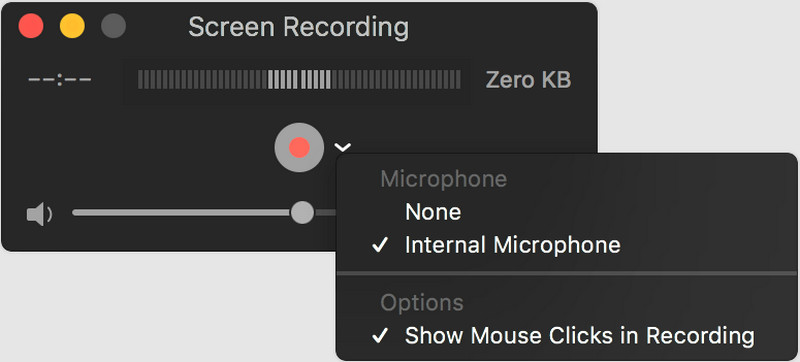
שלב 1פתחו את נגן QuickTime ולחצו על הלחצן קוֹבֶץ, לאחר מכן הקלטת מסך חדשה, או שתוכלו להשתמש בקיצור דרך עם שליטה + פקודה + N
שלב 2הפעל את פגישת הוובינר, ובחלון ההקלטה, לחץ על החץ הקטן שליד כפתור ההקלטה כדי להפעיל את המיקרופון ולהציג לחיצות עכבר בעת הצורך.
שלב 3התאם את אזור ההקלטה על ידי גרירתו למיקום שנבחר, או שתוכל פשוט ללחוץ על כל המסך. לאחר מכן, סמן התחל להקליט.
שלב 4סמן את תפסיק כפתור בשורת התפריטים, והוובינר המוקלט יישמר אוטומטית במכשיר שלך.
2. מקליט מסך Movavi
מקליט מסך של Movavi עבור Mac הוא כלי ידידותי למשתמש שעובד היטב להקלטת וובינרים. התוכנה מאפשרת למשתמשים להפיק הקלטות באמצעות תצוגת מסך מורחבת או תת-מסך, תוך מתן אפשרות ללכוד צלילים שנוצרו על ידי המערכת וגם מיקרופונים במהלך ההפעלה. תזמון ההקלטה זמין ב-Movavi Screen Recorder עבור Mac, כמו גם תכונות להצגת לחיצות עכבר ואפשרות להוסיף שכבות של מצלמת רשת. לאחר ההקלטות, Movavi Screen Recorder מספק פונקציות פשוטות לחיתוך הווידאו שלך.
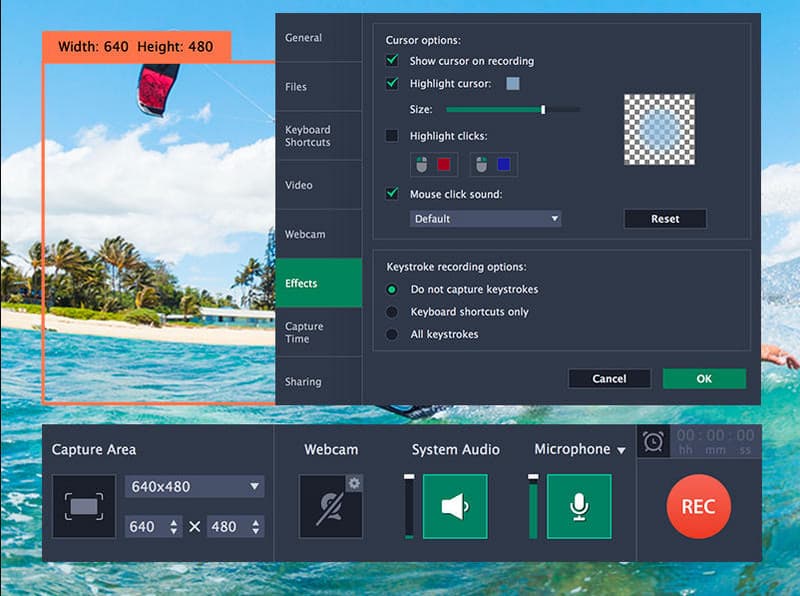
שלב 1הורידו את הגרסה האחרונה של מקליט המסך של Movavi מהאתר הרשמי שלו והפעילו אותו. לחצו על כפתור מצלמת הווידאו בסרגל הצד והשתמשו בסמן כדי לגרור ולכוונן את ההקלטה.
שלב 2סמן את REC כפתור כדי להתחיל ולשלוט בעיבוד שלו בזמן שאתה מקליט את הוובינר.
שלב 3לחץ על יְצוּא כפתור כדי לשמור את הקלטת הוובינר שלך.
חלק 3: איך אני יכול להקליט וובינר אונליין בחינם
ה מקליט מסך.com כלי הקלטת המסך המקוון הוא חינמי לחלוטין למשתמשים שצריכים להקליט את המסך שלהם עם מצלמת רשת ואודיו דרך הדפדפן שלהם מבלי להזדקק להורדות או להגדרת חשבון. כל מי שמשתמש בדפדפני Chrome Edge או Firefox יכול לגשת לכלי הקלטת המסך הזה, המאפשר הקלטות וידאו ללא הוספת סימן מים. כל ההקלטות נשמרות ישירות במכשיר שלך כאמצעי פרטיות, והכלי אינו כולל מגבלות על יצירת וידאו. אנשים הזקוקים ליכולות הקלטת מסך בסיסיות ימצאו זאת. מקליט מסך מקוון הטוב ביותר להיות הפתרון המושלם שלהם.
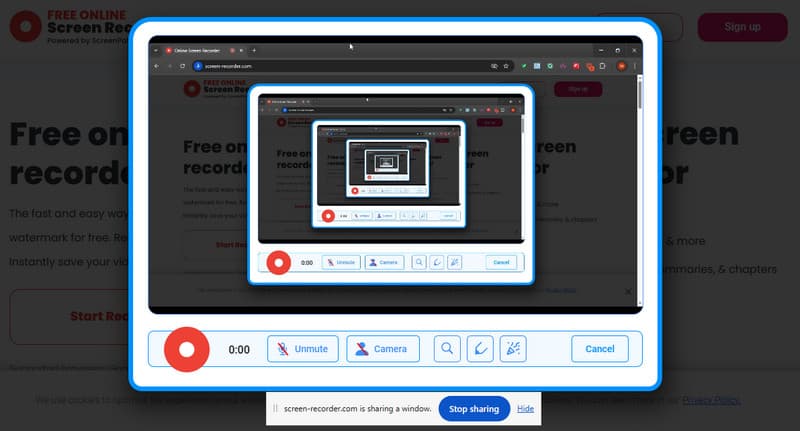
שלב 1בקרו בדף הרשמי של מקליט המסך ולחצו על כפתור הפעל מקליט. זה יאפשר לכם לבחור את אזור ההקלטה שברצונכם להשתמש בו, כגון כרטיסיית כרום, חַלוֹן, או ה- מסך שלם.
שלב 2לאחר מכן, סמן את ה רְשׁוּמָה כדי להתחיל את ההקלטה, וכאשר תסיים, לחץ על ההקלטה הסתיימה לַחְצָן.
שלב 3אם אתם רוצים לערוך את הסרטון, תוכלו להוריד את ScreenPal, או לסמן את האפשרות הורד כפתור כדי שיהיה במכשיר שלך.
מכיוון שאתה צריך א הקלטת וובינרכעת ניתן לעשות זאת באמצעות אפליקציות הקלטת מסך אמינות עבור Windows, Mac ואפליקציות מקוונות. הן יכולות להיות מובניות או ניתנות להורדה. בחירת האפליקציה המושלמת לצרכים שלכם יכולה להיות מבלבלת, במיוחד אם זו הפעם הראשונה שלכם. כדי לקבל הקלטה חלקה ובטוחה, אנו ממליצים לכם להוריד ולהשתמש בכלי AVAide. זהו הפתרון המושלם לצורכי ההקלטה שלכם. כל עוד יש לכם אחסון פנימי במחשב האישי שלכם, תוכלו להקליט סרטונים באיכות גבוהה של פגישות הוובינר שלכם בעלות נמוכה מאוד. אין צורך בהגדרות נוספות, שכן הן כבר בנויות להקלטה בכל זמן ובכל מקום שתצטרכו.
הקלט מסך, אודיו, מצלמת אינטרנט, משחקיות, פגישות מקוונות, כמו גם מסך אייפון/אנדרואיד במחשב שלך.



 הורדה מאובטחת
הורדה מאובטחת


